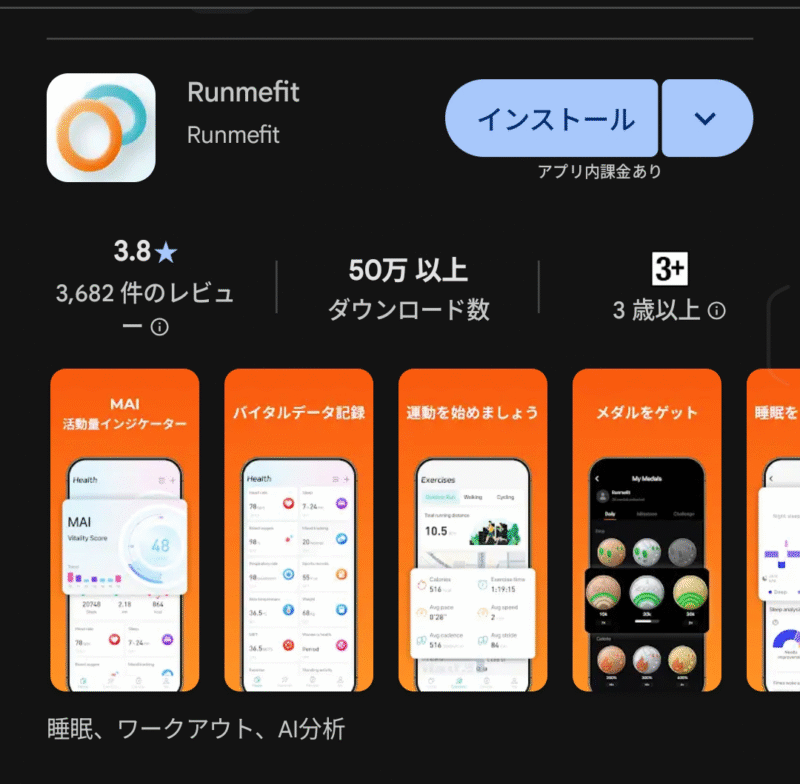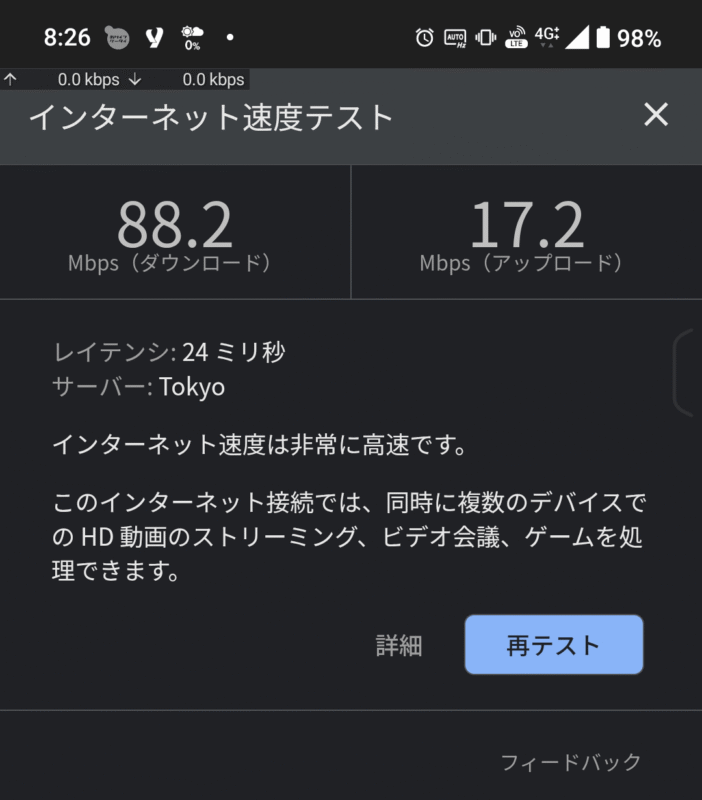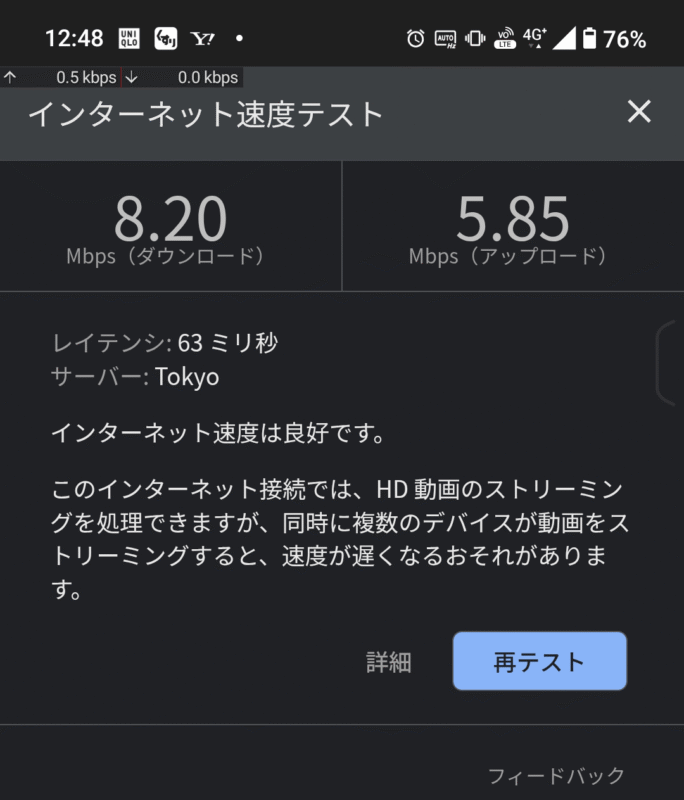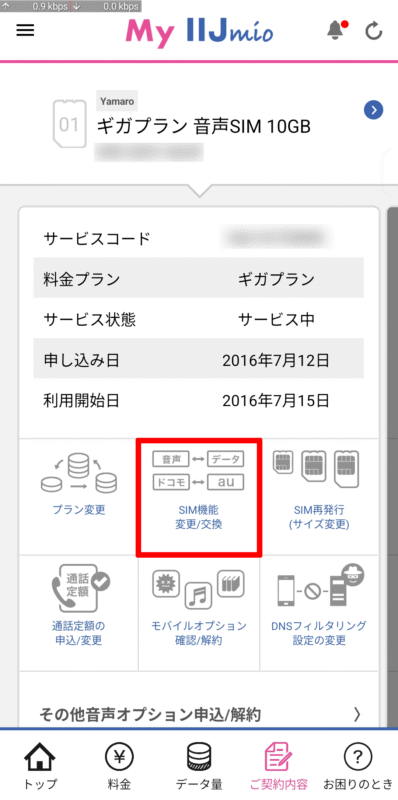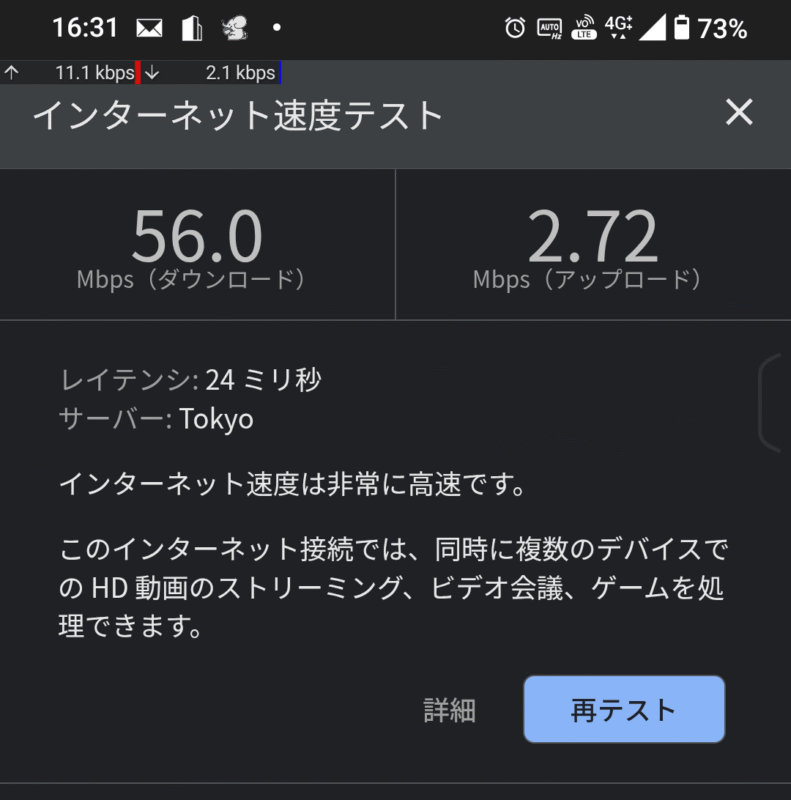2年半前に動画撮影用にポータブルモニタのFEELWORLD T7 Plusを導入しました。

各種動画撮影カメラ内蔵だと屋外では見づらいし、ピントの山も確認しづらいので、7インチのポータブルモニタは重宝していたのですが、今年の運動会撮影中、時々信号が入力できないことがあり、ケーブルがダメなのかなと思っていたら、次の撮影で完全に信号入力できなくなってしまいました。
ケーブルを変えてもダメ。メニューなどは普通に表示できるので、HDMIの入力がダメっぽいです。
これについてはもう保証期間外ですし、修理するにも購入したAmazon経由や直接メーカーに問い合わせても何の返事もないため、冬休みに分解でもして端子のハンダの状況を確認するとして、買い換えようかなと思っていたところ、ちょうどパンダスタジオのガレージセールがあり、出店者の株式会社DVCでFEELWORLD F7 Plusが販売されていて、タッチパネルなど使いやすそうだなと思い、購入を決意。
何かあったらこの購入先に問い合わせることもできますね。
パンダスタジオではレンタルも行っていて、ポータブルモニタもレンタルできますが、3,4回借りるなら好きな時に使えるので勝ったほうが良いかなと思いました。
レンタルは使用頻度によりけりですね。年に1回しか使わないならレンタルで十分と思います。
T7 Plusの450nitsよりも輝度が明るい1200nitsで屋外でもフードなしで使用可能(と代理店の方)、あとタッチパネルなのが良いですね。
というのも、T7 Plusを2年半使っていて気づいたのが、モニタ上部のボタンが特にフードを着けた状態で押しづらく、カーソル送りなどがボタン横並びだとやりづらいんですよね。
タッチパネルになり操作性は格段に向上しました。
また三脚穴は上下だけでなく右サイドにもあり、モニタアームで取付でき、カメラの上のアクセサリシューを使った場合の安定性が増します。
欠点は光沢パネルということ。これはT7も同様でしたが、フード取付でこの欠点は目立ちませんでしたが、フードなしだとどうか?この点は今後使っていく上検証します。
フードが付属しませんが、必要なら作ろうかな。
T7はフードを着けると上の三脚穴にかぶるので、自在アームでモニタをぶら下げる際にフードの枠が干渉しちゃうんですよね。
バッテリは従来からのSONY F970シリーズが使えるのにプラスして、USB TypeCから外部バッテリで共有できるのがありがたいですね。輝度が高いので、T7 PusだとF970が1本でほぼ撮影を賄えたのが、使用時間は半分程度にらりそうですし。
LUTのファイルがマイクロUSB経由からSDカード経由になったのは、カメラで一般的に使われるSDカードを流用できるからよいのかな? 使用頻度が少なそうなのにちょっともったいない仕様ではありますか。
入力はHDMIのみで、プロが使うSDI入力はないです。SDI入力付きになると、もう数千円から1万円以上高価になりますが、アマチュアには必要ないですからね。
T7 Plusより設計が新しい分、いろいろよくはなっていますね。
願わくば、もう少しめーかーサポートがしっかりしてくれたら…

確かに明るいですが、バッテリ消費は多そう。USB電源入力付きなのがありがたいです。自分はT7 PlusようにF970互換バッテリを使っていますが、USBバッテリ運用出来るのであれば、初期投資も少なくて済みますね。
使用感はまたいずれ。
コスパならT7 Plus、操作性と明るさ、フードレスで屋外運用するならF7 Plusですかね。







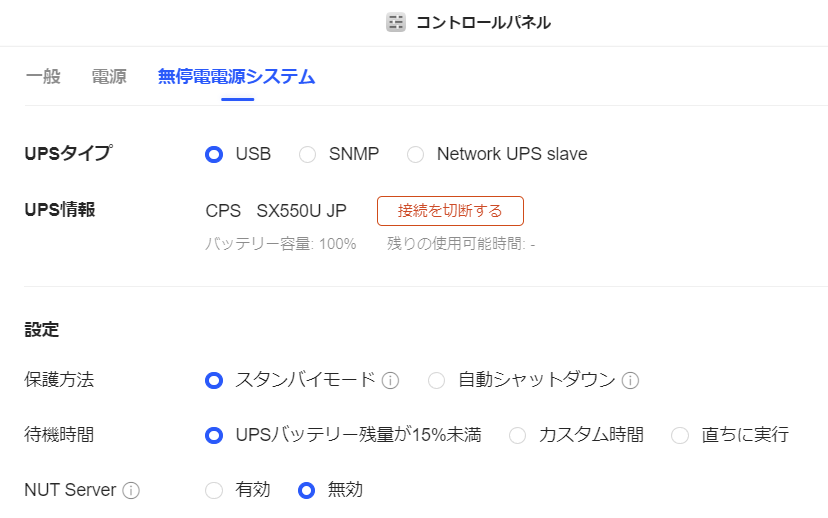






















































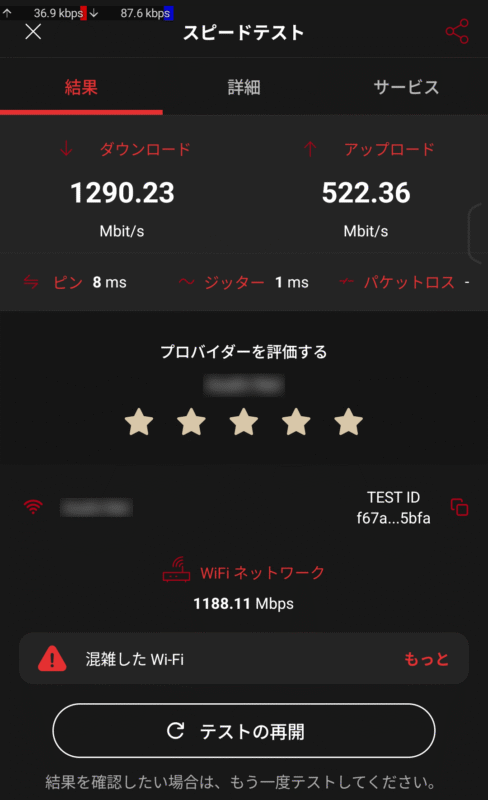
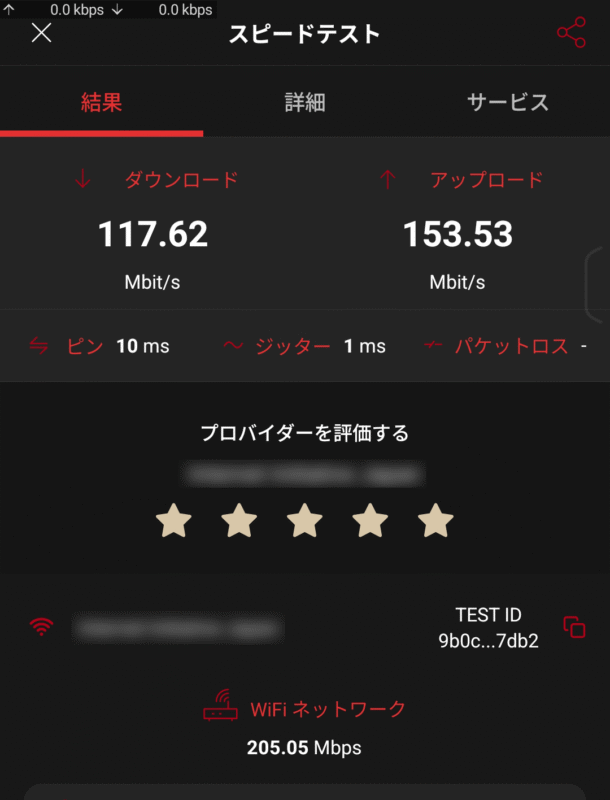
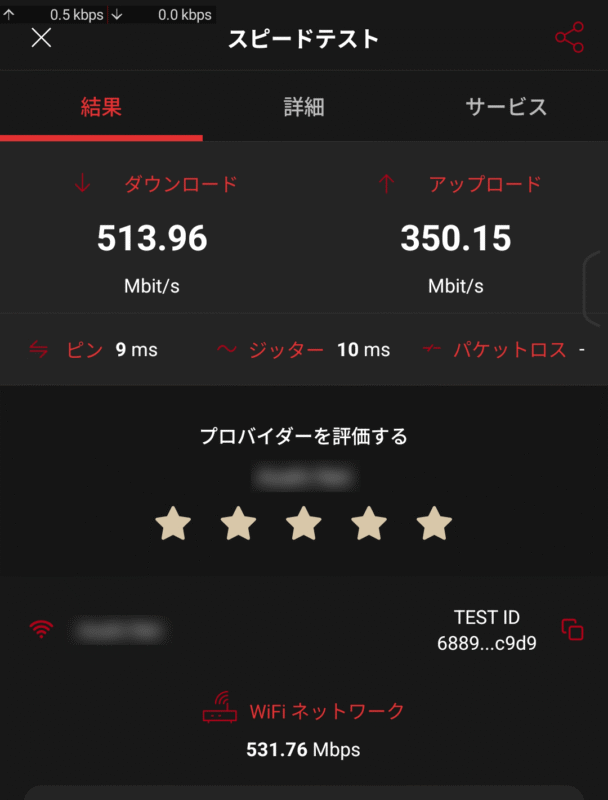
![[商品価格に関しましては、リンクが作成された時点と現時点で情報が変更されている場合がございます。] [商品価格に関しましては、リンクが作成された時点と現時点で情報が変更されている場合がございます。]](https://hbb.afl.rakuten.co.jp/hgb/4d396f53.abaa8261.4d396f54.bd0ffeb2/?me_id=1397383&item_id=10001536&pc=https%3A%2F%2Fthumbnail.image.rakuten.co.jp%2F%400_mall%2Fgekiyasukan%2Fcabinet%2F08188271%2F864-zhu.jpg%3F_ex%3D300x300&s=300x300&t=picttext)